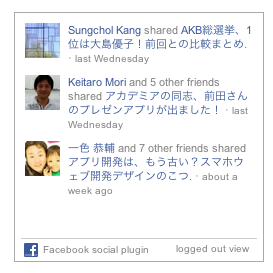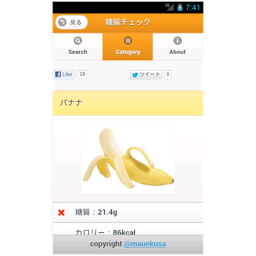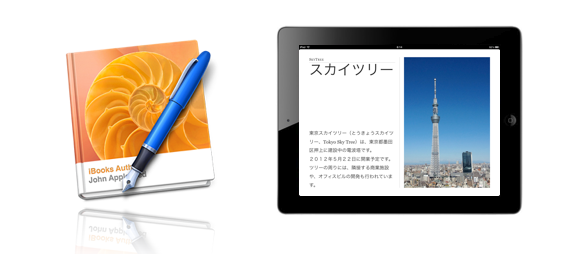
Appleから無料で提供されている電子書籍を簡単に作れるツール
「iBooksAuthor」を、試してみました。
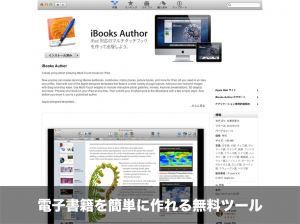
ちなみに、iBooksAuthorはLion(Mac OS X 10.7以上)が必須なので
うちのOSをアップデートすることから始まりました^^
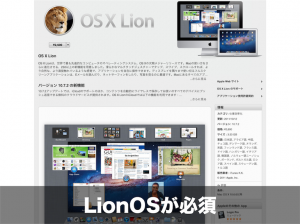
最近は、AppStoreから簡単にLionOSにアップデートできます。
ポチッと押して1時間ぐらい放置でアップデートされました!
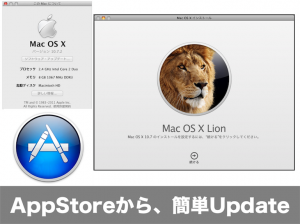
iBooksAuthorも、AppStoreからインストールできます。
起動するとテンプレート選択が表示されます。
これは、keynoteやpowerpointなどと同じ作りですね。
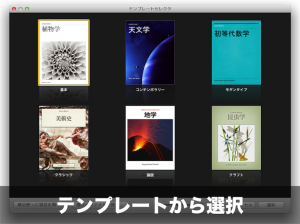
テンプレートを選択してから、文章を変更していくと
それっぽい書籍を簡単に作ることができます。
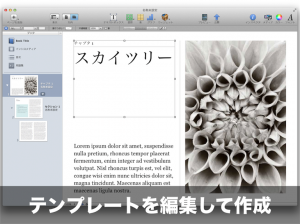
表紙、目次、用語集もテンプレートに含まれているので
ちょこちょこ設定するだけで簡単に作ることが出来ます。
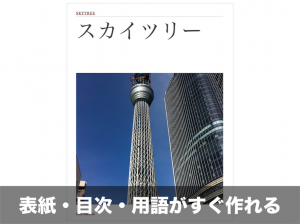
段組も1段〜3段まで選べます。
ページレイアウトで、後からでも変更することができます。
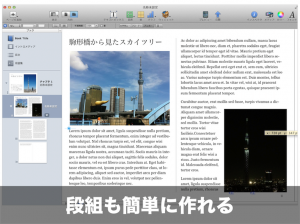
写真も、ドラッグ&ドロップするだけで挿入されて
文字の回り込みも、インスペクタから変更することができます。
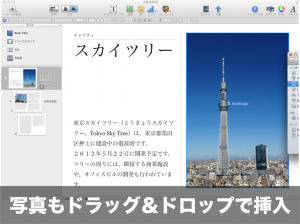
沢山の種類のウィジェットが用意されているのが特徴で
・ギャラリー
・メディア
・練習問題
・keynote
・インタラクティブ
・3D
・HTML
7つが用意されています。
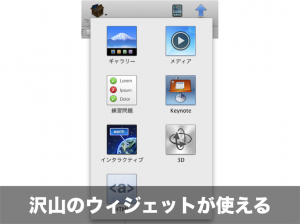
今回は、3DとHTML以外試してみました。
3Dオブジェクトは、Freeのオブジェクト集のものを
試してみたんですが、うまく動きませんでした。
3Dはオブジェクト数などの制限もあるみたいです。
HTMLは、決まったフォーマットの
設定ファイルを作る必要があります。
とりあえず、簡単に試せるウィジェットを使ってみます。
ギャラリー ウィジェット
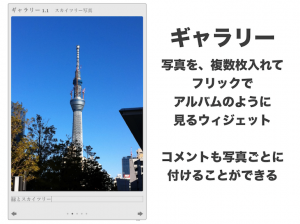
ギャラリーは、複数の写真を設定出来て
ギャラリー内でスライドショーとして動きます。
また、ピンチすると全画面でギャラリーが表示されます。
設定も、複数の写真ファイルを、ドラッグ&ドロップするだけです。
あとは、個別の写真にコメントを付けることも出来ます。
練習問題 ウィジェット
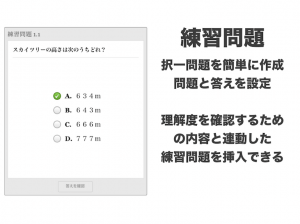
択一問題を簡単に作ることが出来ます。
2択〜6択の問題を作れます。
答えを設定しておけば、書籍内で簡単なテストを
作ることが出来ます。
ムービー ウィジェット
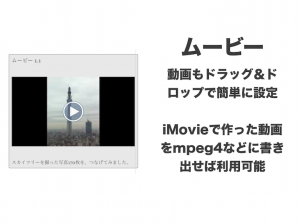
iMovieなどで作った動画を挿入できます。
mpeg4などのファイルを、ドラッグ&ドロップすると
設定が出来ます。
ギャラリー同様に、ピンチすると全画面で動画が再生できます。
keynote ウィジェット
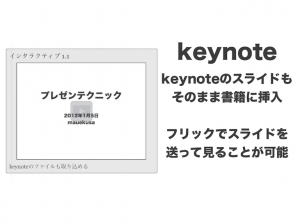
keynoteで作ったスライドも、そのまま表示できます。
keynoteファイルを、ドラッグ&ドロップすると設定できます。
フリックで、スライドを送ることが出来ます。
インタラクティブ ウィジェット
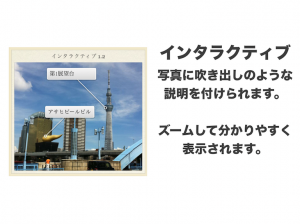
画像に補足説明などを付けたいときに
インタラクティブを使うと簡単に説明を付けられます。
説明表示の際に、写真がズームされて見やすくなったりするので
写真内の解説をつけるには、インタラクティブを使うと良いと思います。
5つのウィジェットの紹介でした。
keynoteと同様に、ガイドも表示されるので
センタリングなどの配置も簡単にできます。
一覧表などもkeynoteと同じように作れます。
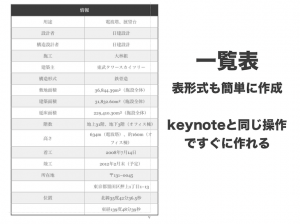
図形描画も挿入することが出来ます。
グラフも、簡単に作成出来ます。
操作もkeynoteと同様なので簡単です。
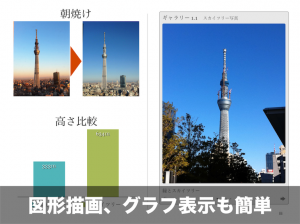
実際に作った書籍は、iPadで簡単にプレビューすることができます。
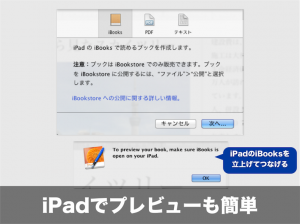
Macに、USBでiPadを接続して、iBooksを起動します。
プレビューボタンを押すと、簡単にiPadに表示することができます。
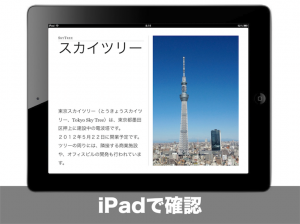
書き出しは、iBooksフォーマット、PDF、テキストに書き出せます。
iBookStoreに公開するのも出来るようです。
公開には販売者アカウントが必要なので、簡単にはできないかな^^
今回作ったiBooksファイルもサンプルで乗せておきます。
iPadのsafariで、リンクをクリックしてもらって
iBooksで開いてもらえれば、簡単に見られる思います。
iBooksサンプルファイル
みなさんも、簡単に電子書籍が作れるので
是非、試してみて下さい。
iBooksAuthorを試してみました! 5つのウィジェットと機能のまとめ
この記事の所要時間: 約 3分57秒
I booksauthor
View more presentations from Manabu Uekusa.